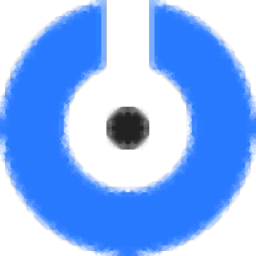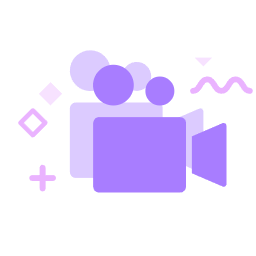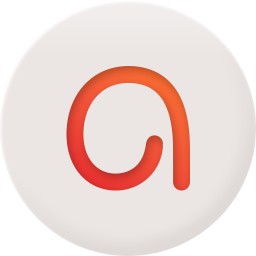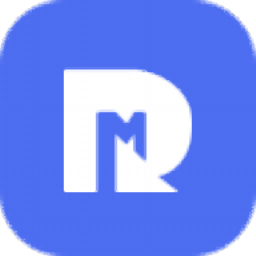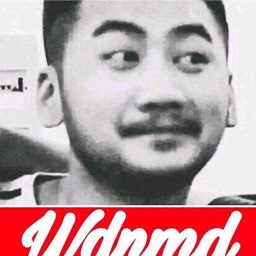金舟虚拟摄像头
v2.0.2.0 官方版大小:169 MB更新:2023/05/30
类别:媒体其它系统:WinAll
分类分类

大小:169 MB更新:2023/05/30
类别:媒体其它系统:WinAll
金舟虚拟摄像头可以让用户在电脑上连接手机摄像头使用,如果你的电脑没有摄像头,可以直接通过这款软件将手机作为摄像头使用,手机的拍摄画面会传输到电脑,无论是网络聊天还是视频会议都可以快速显示摄像头内容;现在很多台式电脑都是需要独立安装摄像头的,如果家中的台式电脑没有摄像头,在上网课的时候需要显示自己的摄像头画面,可以下载金舟虚拟摄像头软件使用,这款软件可以读取手机的摄像头,可以立即显示手机拍摄画面,轻松将手机配置为电脑摄像头使用!
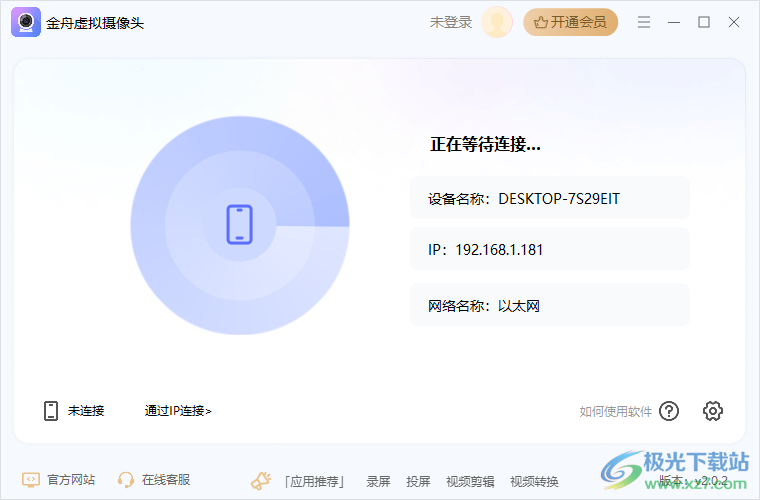
多种连接方式
可通过WIFI、USB进行连接,不受束缚,哪种方式都可成功连接
高品质实时视频
连接画质高清、连接稳定,画面无延迟、速度快
高级相机设置
支持设置曝光时间、曝光度、白平衡、缩放等等,你想要的我们都有
前后置随心切换
支持切换前置、后置摄像头,支持切换横板、竖版视频方向
实时麦克风
支持传输麦克风信息,无需担心电脑没有麦克风设备
兼容主流软件
兼容主流的直播、录屏软件,连接成功即刻享受高清摄像头
1、金舟虚拟摄像头可以让您的手机作为摄像头使用,在同一个WiFi网络就可以连接设备
2、提供高清的画质,手机摄像头的画面更清晰
3、在上课的时候可以打开金舟虚拟摄像头,立即切换到手机摄像头
4、在会议的时候也可以使用手机拍摄自己的画面,让其他人可以查看到主持人摄像头
5、支持录制功能,您也可以在软件启动视频录制,捕捉摄像头内容
6、支持截屏功能,也可以对摄像头画面截图保存
7、官方提供手机端软件和电脑端软件,将软件安装到设备就可以开始连接
8、可以在手机端设置视频方向,设置尺寸,设置视频帧率,设置视频质量
1、将金舟虚拟摄像头直接安装到电脑,点击立即安装
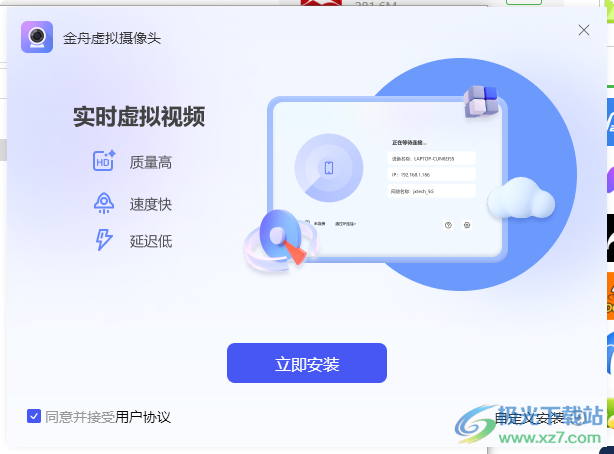
2、软件安装就可以立即启动,需要在手机也安装金舟虚拟摄像头软件才能创建连接
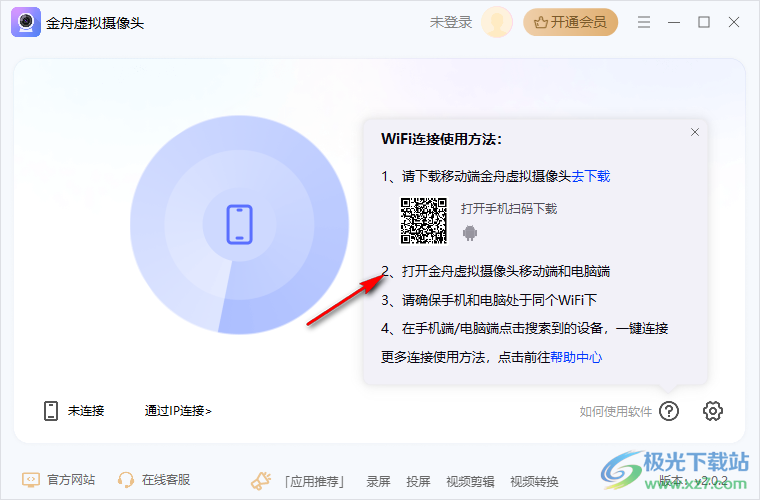
3、如果你已经在手机安装金舟虚拟摄像头,可以和自己的电脑连接,这样就可以看到手机摄像头画面
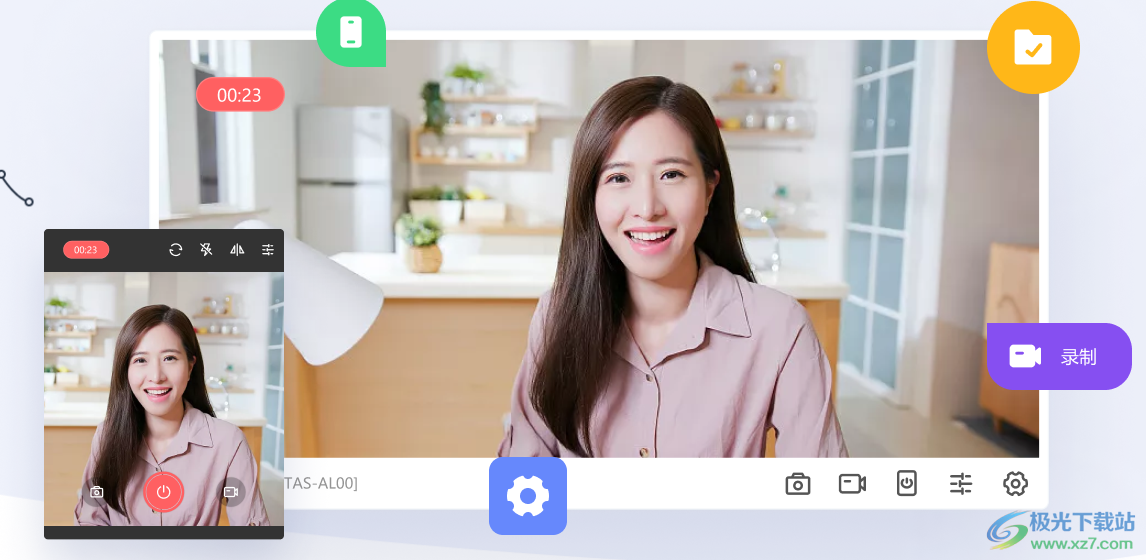
1.5 使用金舟虚拟摄像头
1.5.1 设备信息
软件主界面展示了设备信息,手机端可通过设备名称或IP地址找到对应的电脑进行连接。
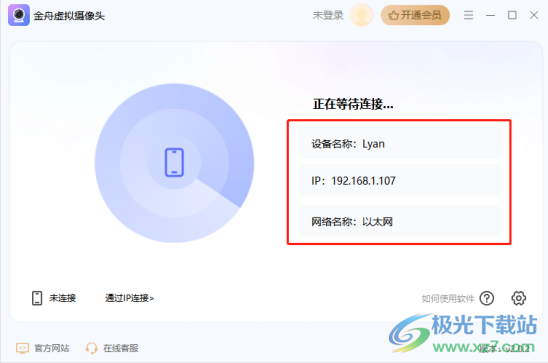
1.5.2 设置说明
为了让用户更好的体验产品,这里可以对录音设备,截屏格式,录屏格式和输出目录等进行设置。
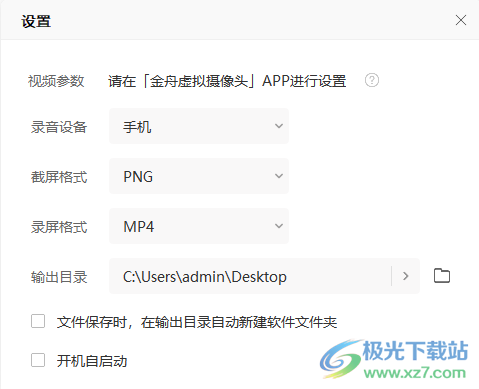
其中,关于视频的参数,可在app中进行设置,包括:视频方向、尺寸、帧率、质量等。
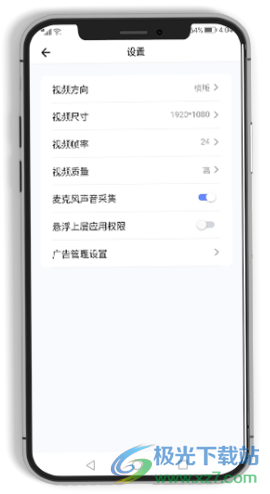
1.5.3 连接方式
1.5.3.1 Wi-Fi连接
软件支持Wi-Fi进行连接,方便快捷。前提是需要确保手机和电脑处于同一网络环境下,根据设备名称进行连接即可,操作较为简单。
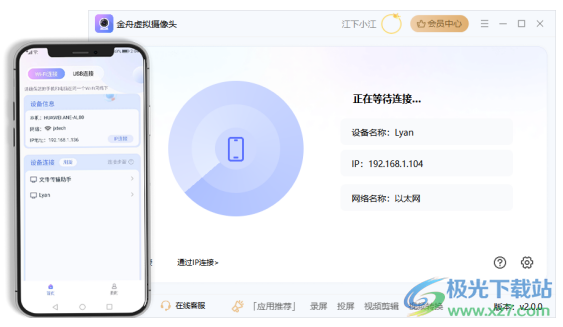
1.5.3.2 IP地址连接
软件支持输入IP地址进行连接,手机和电脑端都有独立的IP地址,在其中一个设备中输入另一个设备的IP地址即可连接成功。
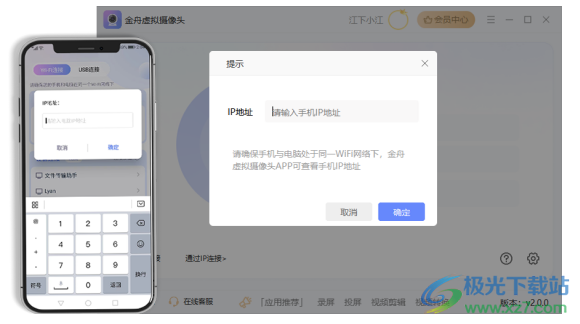
1.5.3.3 USB数据线连接
软件支持USB连接,利用USB数据线将手机连接到电脑上后,开启手机USB调试即可实现连接,适合网络不稳定时使用。
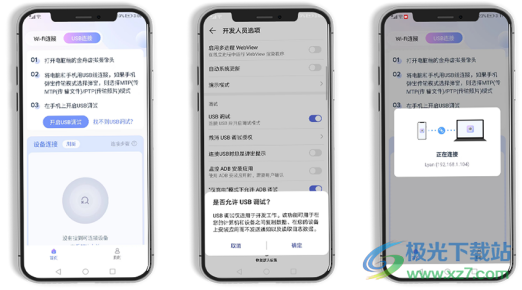
2 热门教程2.1 如何进行wifi连接
第一步、首先,在电脑上打开金舟虚拟摄像头。
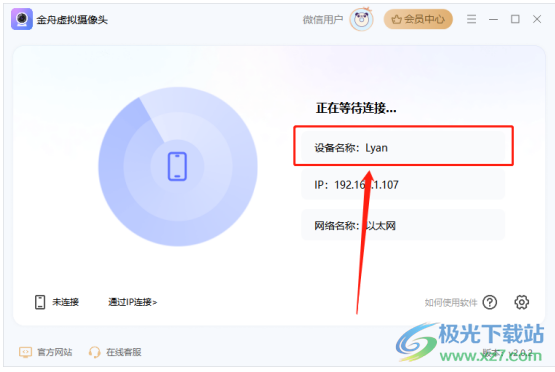
第二步、然后打开手机端的金舟虚拟摄像头,在设备连接中选择需要连接的设备。
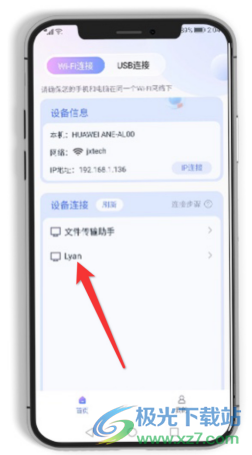
第三步、点击设备名就可以连接,操作比较简单。
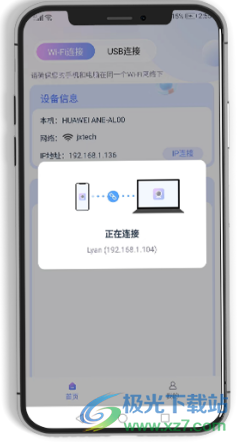
第四步、连接好之后,手机摄像头就可以充当电脑摄像头使用啦!
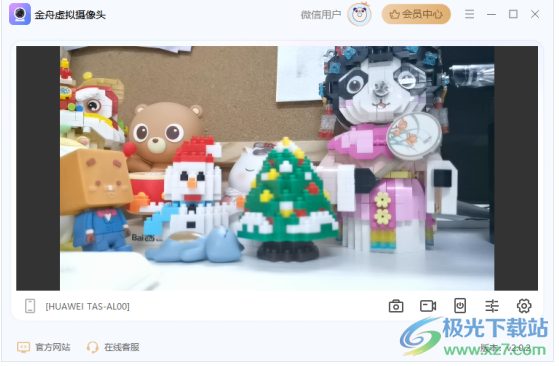
80经典老歌500首怀旧歌曲媒体其它7.41 GB大全版
详情easymp network projection中文版媒体其它15.72 MBv2.86 官方版
详情mxplayer armv8 neon解码器媒体其它24.00 MBv1.25.0 最新版
详情第八套广播体操音乐高清mp3媒体其它3.70 MB免费版
详情Kommander T1(多媒体播控软件)媒体其它241 MBv7.0.15.37711 官方最新版
详情LAV Filters媒体其它14.9 MB0.79.2
详情70后经典老歌歌曲大全媒体其它2.00 GB合集版
详情potplayer64bit媒体其它37.2 MB1.7.22259.0
详情咩播直播软件媒体其它159 MBv0.13.106 官方版
详情校园铃声mp3(学校铃声音乐)媒体其它33.53 MB打包33M合集包
详情eac3 mxplayer解码包媒体其它5.70 MBv1.25.0 最新版
详情抖音直播录制工具最新版2023媒体其它89.7 MBv2.10 绿色免费版
详情VUP(虚拟偶像直播工具)媒体其它599 MBv1.6.13 官方版
详情美团主播助手(直播助手)媒体其它313 MBv2.9.1
详情KilaKila直播助手媒体其它141 MBv2.4.27.1
详情百度直播伴侣媒体其它284 MBv2.30.0
详情SplitCam(网络摄像软件)媒体其它369 MBv10.6.53 官方版
详情Video Comparison Player(视频对比播放器)媒体其它85.2 MBv2.0.0 最新免费版
详情realguitar媒体其它1.30 GBv5.0.1.7367
详情大麦网电脑版媒体其它55.18 MBv8.3.4 官方版
详情贝瓦儿歌大全100首mp3媒体其它101.00 MB免费版
详情qq朗读器最新版媒体其它5.00 MBv3.0 官方版
详情花椒直播助手媒体其它233.83 MBv2.3.5
详情卢本伟最全语音包媒体其它27.00 MBmp3格式
详情Fan直播伴侣pc媒体其它213 MBv2.11.4 官方电脑版
详情Syntheyes Pro(视频摄像机跟踪反求合成软件)媒体其它156 MBv2304
详情直播复盘录制工具媒体其它86.4 MBv1.0.9 免费版
详情舞霸王跳舞毯歌曲全集打包媒体其它76.42 MBmp3格式
详情爱剪辑动景特效素材媒体其它281.00 MB完整版
详情ActivePresenter Pro Edition 64位中文免费版媒体其它82.4 MBv9.0.0
详情96编辑宝媒体其它59.1 MBv3.0.2 最新版
详情融媒宝媒体其它16.9 MBv2.1.0.7356 官方版
详情Quote Hunt(影片台词搜索库)媒体其它85.4 MBv2.2.3 官方版
详情轻录播媒体其它49.9 MBv1.0.2.540 官方版
详情奇遇VR串流软件媒体其它17.7 MBv1.0.15 官方版
详情客所思辅助音效工具媒体其它20.06 MBv1.20 官方版
详情518超市播音系统正式版媒体其它66.00 MBv6.2 最新版
详情神笔电脑书法大师官方版媒体其它352.82 MBv2.0 完整版
详情csgo茄子语音包mp3素材合集媒体其它3.30 MB完整版
详情珍珠2010灯控台模拟器媒体其它23.60 MB免费版
详情点击查看更多
lrc歌词编辑软件媒体其它3.65 MBv2.9.2 最新版
详情咩播直播软件媒体其它159 MBv0.13.106 官方版
详情80经典老歌500首怀旧歌曲媒体其它7.41 GB大全版
详情batch mp3cutter电脑版媒体其它824.00 KBv1.20 pc版
详情70后经典老歌歌曲大全媒体其它2.00 GB合集版
详情千千静听win8版媒体其它50.36 MBv12.0.4 电脑最新版
详情easymp network projection中文版媒体其它15.72 MBv2.86 官方版
详情大麦网电脑版媒体其它55.18 MBv8.3.4 官方版
详情第八套广播体操音乐高清mp3媒体其它3.70 MB免费版
详情校园铃声mp3(学校铃声音乐)媒体其它33.53 MB打包33M合集包
详情点击查看更多
千千静听win8版媒体其它50.36 MBv12.0.4 电脑最新版
详情语音合成工具(tts)媒体其它2.51 MBpc版
详情qq朗读器最新版媒体其它5.00 MBv3.0 官方版
详情earmaster pro(练耳大师专业版)中文特别版媒体其它140.00 MBv7.2 免费版
详情A站虚拟直播软件(ARLiveForAcfunLive)媒体其它125.00 MBv0.3.3 最新版
详情realguitar媒体其它1.30 GBv5.0.1.7367
详情屏幕录像专家2022最新版媒体其它17.30 MBv2021.06.28 共享版
详情lrc歌词编辑软件媒体其它3.65 MBv2.9.2 最新版
详情batch mp3cutter电脑版媒体其它824.00 KBv1.20 pc版
详情全景视频电脑软件媒体其它63.50 MB官方版
详情微信8.0状态视频素材合集媒体其它20.00 MB完整版
详情蓝蚁音效媒体其它34.00 MBv3.0 正版
详情客所思辅助音效工具媒体其它20.06 MBv1.20 官方版
详情518超市播音系统正式版媒体其它66.00 MBv6.2 最新版
详情zaker pc版媒体其它29.68 MBv8.6.5 电脑版
详情腾讯新闻电脑版媒体其它28.13 MBv6.3.90 官方版
详情新浪新闻电脑客户端媒体其它26.70 MBv7.5.0 电脑版
详情大麦网电脑版媒体其它55.18 MBv8.3.4 官方版
详情70后经典老歌歌曲大全媒体其它2.00 GB合集版
详情80经典老歌500首怀旧歌曲媒体其它7.41 GB大全版
详情大鱼海棠歌曲完整版媒体其它13.00 MB含片头/片尾/插曲
详情webcam utility beta版媒体其它52.87 MBv1.0.1 电脑版
详情电脑远程投影仪媒体其它41.50 MBv1.0 免费版
详情花椒直播助手媒体其它233.83 MBv2.3.5
详情第八套广播体操音乐高清mp3媒体其它3.70 MB免费版
详情校园铃声mp3(学校铃声音乐)媒体其它33.53 MB打包33M合集包
详情莫扎特胎教音乐合集媒体其它31.30 MB完整版
详情爱奇艺直播伴侣电脑版媒体其它54.00 MBv6.3.0.2775 最新官方版
详情mxplayer armv8 neon解码器媒体其它24.00 MBv1.25.0 最新版
详情eac3 mxplayer解码包媒体其它5.70 MBv1.25.0 最新版
详情酷狗歌词krc转lrc转换器媒体其它1.00 MBv1.0 免费版
详情舞霸王跳舞毯歌曲全集打包媒体其它76.42 MBmp3格式
详情easymp network projection中文版媒体其它15.72 MBv2.86 官方版
详情test tone generator电脑版媒体其它967.00 KBv4.32 官方版
详情神笔电脑书法大师官方版媒体其它352.82 MBv2.0 完整版
详情贝瓦儿歌大全100首mp3媒体其它101.00 MB免费版
详情picvideo解码器最新版媒体其它10.98 MBv4.0 官方版
详情爱剪辑动景特效素材媒体其它281.00 MB完整版
详情audiojungle超大音乐素材资源包媒体其它300.00 MB免费版
详情卢本伟最全语音包媒体其它27.00 MBmp3格式
详情点击查看更多